Wie kann man das iPhone vom PC aus fernsteuern?
Oct 27, 2025 • Gepostet zu: Telefon-Spiegelungslösungen • Bewährte Lösungen
Kann man ein iPhone/iPad vom PC aus steuern?
Heutzutage haben Cloud-Speicherplattformen es ziemlich einfach gemacht, alle Ihre Geräte miteinander zu synchronisieren und Ihre Daten an einem Ort zu bündeln. Was aber, wenn Sie von Ihrem PC aus auf Ihr iPhone/iPad zugreifen möchten? Es gibt mehrere Situationen, in denen die Benutzer einen Fernzugriff auf ihr iPhone von einem PC/Laptop aus benötigen, aber nicht die richtigen Methoden kennen, um diese Aufgabe zu erledigen.
Leider gibt es weder bei iPhones noch bei PCs/Laptops eine vorinstallierte Funktion, die den Fernzugriff unterstützt. Das heißt, wenn Sie das iPhone vom PC aus fernsteuern wollen, müssen Sie eine spezielle Software verwenden, die speziell für diesen Zweck entwickelt wurde. Im heutigen Artikel haben wir eine Liste der drei nützlichsten Tools zusammengestellt, mit denen Sie von einem PC aus auf Ihr iPhone zugreifen und es fernsteuern können.
Teil 1: iPhone vom PC aus mit TeamViewer fernsteuern
TeamViewer Quicksupport ist eine voll funktionsfähige Fernsteuerungslösung, die mit einer Vielzahl von Funktionen ausgestattet ist. Sie können die Software auf Ihrem PC installieren und auf Ihr iPhone zugreifen, ohne dass es zu Problemen kommt. Die neueste Version von TeamViewer verfügt über eine spezielle Funktion zur Bildschirmfreigabe, mit der Sie den Bildschirm Ihres iPhones für andere Personen freigeben und diese Ihre Aktivitäten überwachen lassen können.
TeamViewer kann jedoch nur zu Überwachungszwecken verwendet werden, da Sie das iPhone nicht vollständig über einen PC steuern können. Sie können nur sehen, was auf dem Bildschirm des iPhones passiert. Dies ist eine geeignete Option für Personen, die eine technische Störung auf ihrem iPhone festgestellt haben und diese einem Techniker oder ihrem Freund erklären müssen.
Anstatt also über den Fehler zu schimpfen, können Sie Ihren Bildschirm einfach mit der entsprechenden Person teilen und sich von ihr eine funktionierende Lösung geben lassen. Um TeamViewer für die iOS-Bildschirmfreigabe zu verwenden, müssen Sie iOS 11 oder höher auf Ihrem iDevice verwenden. Außerdem müssen Sie die neueste Version von TeamViewer 13 auf dem entfernten Gerät installieren.
Hier erfahren Sie, wie Sie die "Bildschirm Freigabe"-Funktion von TeamViewer für den Fernzugriff nutzen können.
Schritt 1 - Installieren Sie TeamViewer Quicksupport auf Ihrem iPhone/iPad. Starten Sie die App und sie generiert automatisch eine eindeutige ID für Ihr iDevice.
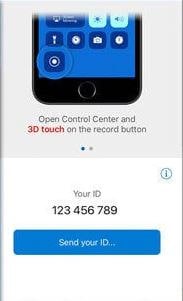
Schritt 2 - Öffnen Sie nun TeamViewer auf Ihrem PC und klicken Sie oben links auf "Fernsteuerung".
Schritt 3 - Geben Sie die ID ein, die Sie im ersten Schritt erzeugt haben und klicken Sie auf "Verbinden".
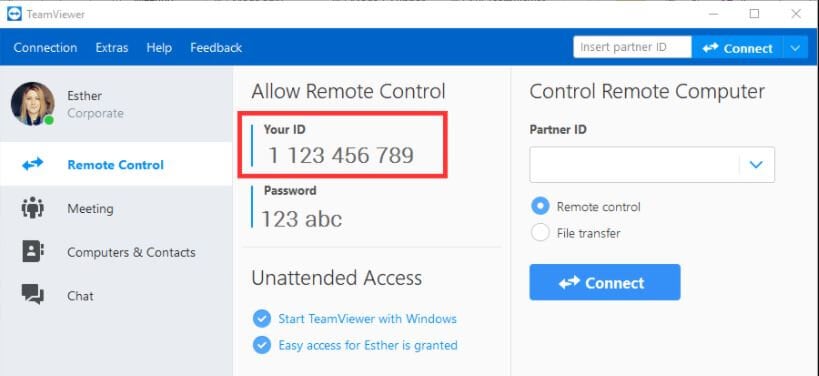
Schritt 4 - Sie müssen die Funktion "Bildschirmspiegelung " auf Ihrem iDevice aktivieren. Wischen Sie dazu im "Kontrollzentrum" nach unten und wählen Sie "Bildschirmspiegelung" aus.
Das war's; ein Chat-Fenster wird auf beiden Geräten geöffnet und Sie können den Bildschirm Ihres iPhones auf dem Laptop sehen.
Teil 2: iPhone vom PC aus mit Veency fernsteuern
Veency ist eine Fernsteuerungssoftware, die in erster Linie für die Steuerung von iPhone/iPad von einem PC aus konzipiert ist. Im Gegensatz zu TeamViewer unterstützt diese Software nicht nur die Bildschirmfreigabe, sondern ermöglicht es dem Anwender, die gesamten Funktionen seines iPhones über den PC zu steuern.
Das bedeutet, dass Sie praktisch alles auf Ihrem iPhone tun können, sei es das Sperren/Entsperren des Geräts, das Ändern der Symbolgröße, das Durchsuchen der Galerie und sogar das Starten von Programmen, ohne das iPhone überhaupt zu berühren. Der einzige Nachteil von Veency ist, dass es nur mit einem gejailbreakten iPhone funktionieren wird.
Wenn Sie also keine Lust haben, Ihr iPhone zu jailbreaken, müssen Sie sich an TeamViewer halten oder nach einer anderen Lösung für die Fernsteuerung des iPhones vom PC aus suchen. Außerdem stellt Veency eine Verbindung zwischen den beiden Geräten her. Sie können jeden der VNC-Clients wie UltraVNC, Chicken VNC und Tight VNC installieren, um Veency zu verwenden. Folgen Sie diesen Anweisungen, um Ihr iPhone mit Veency von einem PC aus fernzusteuern.
Schritt 1 - Starten Sie den Cydia Appstore auf Ihrem gejailbreakten iPhone und suchen Sie nach Veency.
Schritt 2 - Installieren Sie die App auf Ihrem iPhone. Beachten Sie, dass die App automatisch im Hintergrund ausgeführt wird und Sie ihr Symbol möglicherweise nicht auf dem Startbildschirm sehen.
Schritt 3 - Während Veency im Hintergrund läuft, gehen Sie zu Einstellungen>WLAN, um die IP-Adresse Ihres iPhones zu überprüfen.
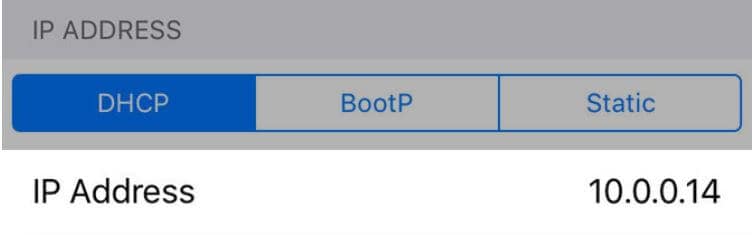
Schritt 4 -Geben Sie nun die IP-Adresse im VNC-Client auf Ihrem PC ein und klicken Sie auf "Verbinden".
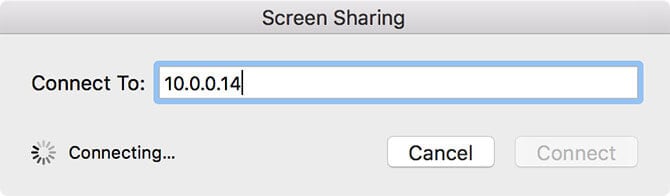
Schritt 5 - Wenn die Verbindung erfolgreich hergestellt ist, erhalten Sie eine Verbindungsanfrage auf Ihrem iPhone. Akzeptieren Sie die Anfrage und der Bildschirm Ihres iPhones wird im VNC-Client auf Ihrem Desktop repliziert.
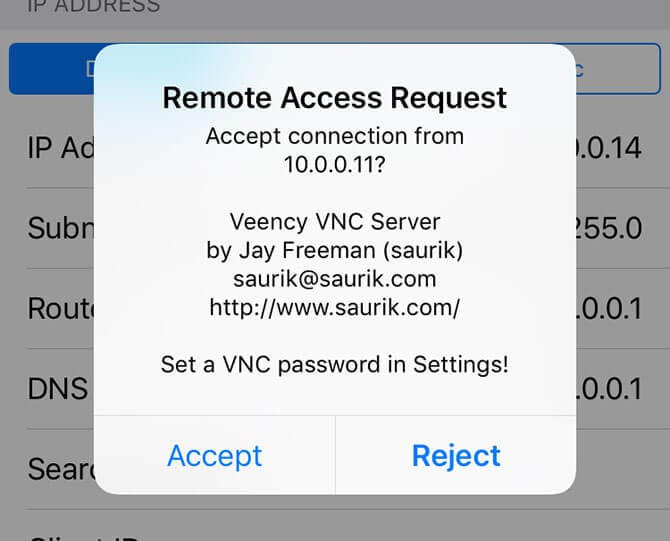
Teil 3: iPhone vom PC aus mit Apple Handoff fernsteuern
Schließlich, wenn Sie ein nicht gejailbreaktes iPhone haben und es nur mit Ihrem Macbook verbinden wollen, können Sie auch die offizielle Handoff-Funktion von Apple verwenden. Es ist eine spezielle Funktion, die mit iOS 8 kam und vielen Benutzern half, die gleiche Aufgabe auf verschiedenen iDevices durchzuführen.
Diese Funktion hat jedoch mehrere Einschränkungen. Im Gegensatz zu Veency können Sie das iPhone nicht vollständig von Ihrem PC aus steuern. Mit Apple Handoff können Sie die folgenden Aufgaben auf Ihrem PC erledigen.
Annehmen und Tätigen von Anrufen mit der Kontakt-App auf Ihrem Macbook.
Setzen Sie eine Safari-Browsersitzung auf Ihrem Macbook fort, die Sie auf Ihrem iPhone begonnen haben.
Senden und betrachten Sie Nachrichten von Ihrem Macbook mit iMessages und der herkömmlichen SMS-App auf Ihrem Macbook.
Fügen Sie neue Notizen hinzu und synchronisieren Sie sie mit Ihrem iCloud-Konto.
Folgen Sie diesen Anweisungen, um das iPhone mit Apple Handoff vom PC aus fernzusteuern.
Schritt 1 - Als Erstes müssen Sie "Apple Handoff" auf Ihrem Macbook aktivieren. Gehen Sie dazu zu "Systemeinstellungen" > "Allgemein" > "Handoff zwischen diesem Mac und Ihren iCloud-Geräten zulassen".
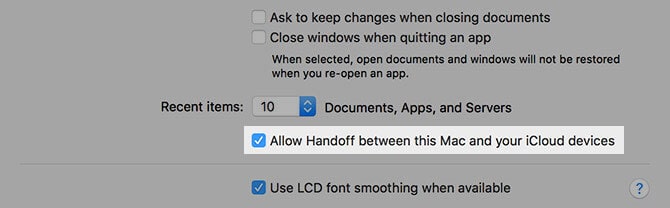
Schritt 2 -Stellen Sie sicher, dass Sie sich auf beiden Geräten mit der gleichen iCloud-ID angemeldet haben. Wischen Sie nun von unten nach oben, um den "App-Switcher" aufzurufen und klicken Sie auf das Symbol "Handoff". Sie sehen automatisch ein Symbol in der unteren rechten Ecke des Macbook.
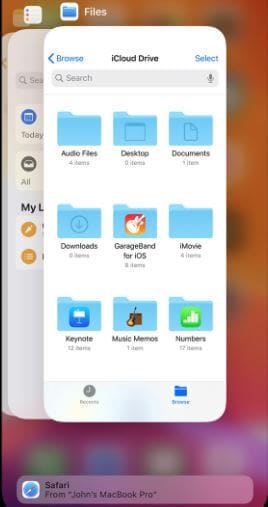
Teil 4: iPhone vom PC aus mit MirrorGo fernsteuern
Möglicherweise möchten Sie Ihr iPhone vom Computer aus steuern. MirrorGo ist eine gute Wahl für Sie. Es ermöglicht Ihnen, den Bildschirm des Telefons an einen PC zu übertragen und das iPhone mit einer Maus am Computer zu steuern.

Dr.Fone Basic - Bildschirm Spiegeln
Steuern Sie Ihr iPhone von Ihrem Computer aus!
- Mit MirrorGo können Sie den Bildschirm des iPhones auf dem großen Bildschirm des PCs spiegeln.
- Umgekehrte Steuerung des iPhone am PC.
- Speichern Sie Screenshots vom iPhone auf dem PC.
- Zeigen Sie mehrere Benachrichtigungen gleichzeitig an, ohne Ihr Telefon in die Hand zu nehmen.
Sie können den iPhone-Bildschirm einfach drahtlos auf einen PC spiegeln.
- Vergewissern Sie sich, dass das iPhone und der PC mit demselben WLAN verbunden sind, d.h. sich im selben Netzwerk befinden.

- Spiegelung beginnen.

Zusammenfassung
Dies sind ein paar Techniken, um das iPhone vom PC aus fernzusteuern. Da jede dieser Methoden unterschiedliche Funktionen bietet, können Sie vergleichen und die richtige Methode entsprechend Ihren Anforderungen auswählen. Wenn Sie z.B. die volle Kontrolle über Ihr iPhone vom PC aus haben wollen und ein gejailbreaktes iPhone besitzen, können Sie Veency für diese Aufgabe verwenden. Wenn Sie hingegen nicht bereit sind, Ihr iPhone zu jailbreaken und mit einer eingeschränkten Funktionalität zufrieden sind, können Sie zwischen TeamViewer oder Apple Handoff wählen.
Empfohlende Artikeln

Allrounder-Lösung für Smartphone



















Julia Becker
staff Editor
Kommentare